Der Unterschied zwischen Größe und Größe auf der Festplatte in Windows wird erklärt

Sie können die tatsächliche Größe Ihrer Datei anzeigen, indem Sie die Dateieigenschaften im Datei-Explorer öffnen. Falls Sie es schon einmal bemerkt haben, zeigen die Dateieigenschaften zwei unterschiedliche Größentypen für dieselbe Datei an, nämlich „ Größe “ und „Größe auf Datenträger“ . Die Größe auf der Festplatte ist normalerweise größer als die tatsächliche Dateigröße. In manchen Fällen kann sie jedoch gleich oder kleiner als die tatsächliche Dateigröße sein. In diesem Artikel werde ich über den Unterschied zwischen Größe und Größe auf der Festplatte auf einem Windows-PC sprechen .

Der Unterschied zwischen Größe und Größe auf der Festplatte wird erklärt
Bevor wir den Unterschied zwischen „Größe“ und „Größe auf der Festplatte“ im Detail besprechen, wollen wir uns die grundlegenden Unterschiede zwischen diesen Begriffen ansehen. Hier zeige ich Ihnen auch einige Berechnungen, die das genaue und ungefähre Ergebnis für die „Größe auf der Festplatte“ liefern. Der folgende Screenshot zeigt die Größe einer Datei und die „Größe auf der Festplatte“.
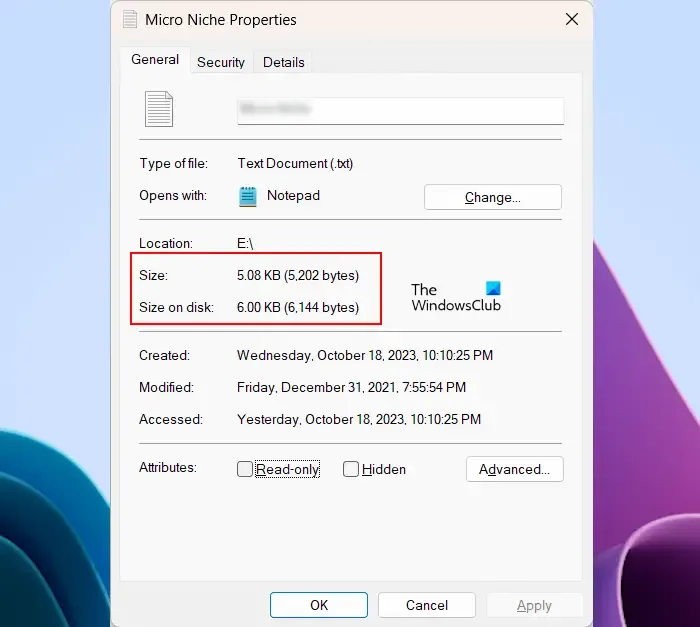
Größe gibt die tatsächliche Größe einer Datei an. Vereinfacht ausgedrückt handelt es sich dabei um die Größe der Daten, die eine Datei enthält. Die Größe kann basierend auf den Daten einer Datei erhöht oder verringert werden. Wenn Sie beispielsweise eine leere Textdatei erstellen, wird die Größe 0 Byte angezeigt. Aber wenn Sie anfangen, Text darin zu schreiben, wird auch seine Größe zunehmen.
„Größe auf der Festplatte“ zeigt die Anzahl der Bytes an, die eine Datei belegt, wenn Sie sie auf einer Festplatte speichern. Basierend auf der Größe der Zuordnungseinheit werden Sie für dieselbe Datei eine unterschiedliche Größe auf der Festplatte sehen. Normalerweise ist die „Größe auf der Festplatte“ größer als die tatsächliche Größe einer Datei. Um dies zu verstehen, müssen Sie die Berechnungen verstehen. Bevor ich Ihnen jedoch Berechnungen zeige, müssen Sie wissen, wie Daten auf einer Festplatte gespeichert werden.
Wie werden Daten auf einer Festplatte gespeichert?
![]() Binärwerte Clustergröße NTFS, FAT 32 und exFAT
Binärwerte Clustergröße NTFS, FAT 32 und exFAT![]()
Wenn Sie eine Datei speichern, wird sie in Clustern gespeichert. Basierend auf der Dateigröße (der Anzahl der Bytes, die eine Datei enthält) wird sie zur Speicherung in Clustern verteilt, die die „Größe auf der Festplatte“ bestimmen. Wenn Sie beispielsweise eine Datei mit einer Größe von 5 KB auf einer Festplatte mit NTFS-Dateisystem und einer Clustergröße (Größe der Zuordnungseinheit) von 1024 Byte speichern möchten, werden die 5 Kilobyte aufgeteilt und in verschiedenen Clustersätzen gespeichert, wobei jeder Cluster Platz hat 1024 Byte Daten. Die Anzahl der im letzten Cluster leeren Bytes wird verschwendet. Aus diesem Grund ist die „Größe auf der Festplatte“ normalerweise größer als die tatsächliche Dateigröße.
Berechnungen für die Größe auf der Festplatte
Sehen wir uns nun einige Berechnungen für die Größe auf der Festplatte an, damit Sie dieses Thema besser verstehen. Ich habe einige Berechnungen für Textdateien unterschiedlicher Größe in unterschiedlichen Clustergrößen im NTFS-Dateisystem durchgeführt. Hier werde ich Ihnen dasselbe zeigen und versuchen, diese Berechnungen zu erklären.
Die Berechnung für die Größe auf der Festplatte, wenn die Größe der Zuordnungseinheit 4096 Byte beträgt

Ich habe eine Textdatei mit einer Größe von 24223 Bytes genommen und sie auf ein USB-Flash-Laufwerk mit NTFS-Dateisystem und einer Zuordnungseinheitsgröße von 4096 Bytes kopiert. Die Größe der Zuordnungseinheit ist die Clustergröße für das USB-Flash-Laufwerk. Als ich die Eigenschaften der Textdatei öffnete, sah ich die folgenden Details:
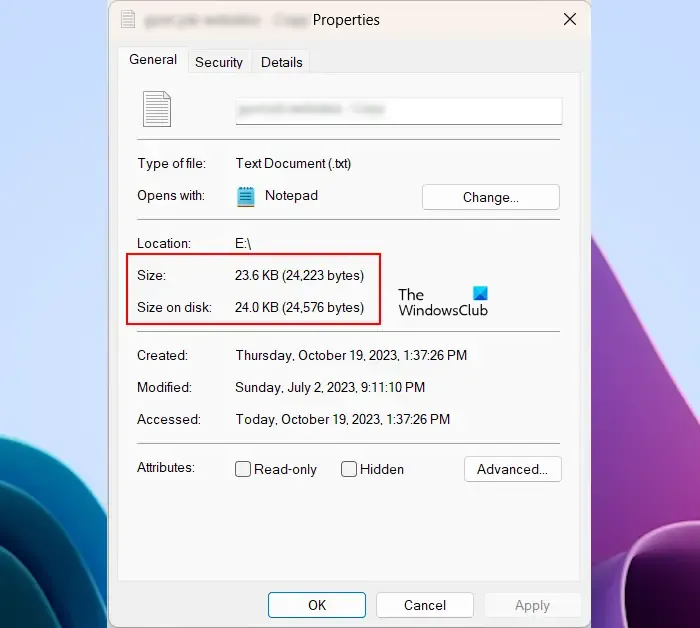
- Größe – 24223 Bytes
- Größe auf der Festplatte – 24576 Bytes
Die gleichen Informationen finden Sie im obigen Screenshot. Wie ich oben in diesem Artikel erklärt habe, ist die „Größe auf der Festplatte“ normalerweise größer als die tatsächliche Größe einer Datei. Dies liegt daran, dass die Cluster während der Dateispeicherung verschwendet werden. Schauen wir uns die Berechnungen hinter den Kulissen an.
Die tatsächliche Dateigröße beträgt 24223 Byte und die ausgewählte Clustergröße beträgt 4096 Byte. Jetzt speichert Windows diese Datei in Clustern. Dies bedeutet, dass 24223 Bytes in den Sätzen von 4096 Clustern auf der Festplatte verteilt sind. Ich sage „Sätze von 4096 Clustern“, weil jeder Cluster (Zuordnungseinheit) bis zu 4096 Bytes an Daten enthalten kann.
Wenn ich 24223 Bytes durch 4096 Bytes dividiere, erhalte ich das folgende Ergebnis:
24223/4096 = 5.9138 bytes![]()
![]()
5 x 4096 = 20480 bytes
Unsere Daten umfassen insgesamt 24223 Bytes. Davon sind 20480 Bytes in den 5 Clustersätzen vollständig belegt. Daher sind die verbleibenden Bytes unserer Daten:
24223 - 20480 = 3743 bytes
Windows füllt alle diese 3743 Bytes im letzten Satz des Clusters, in unserem Fall im 6. Cluster. Jeder Cluster kann 4096 Byte speichern. Daher sind die verbleibenden leeren Cluster:
4096 - 3743 = 353 bytes
Nun werden diese verbleibenden oder leeren Bytes zu den tatsächlichen Bytes unserer Datei hinzugefügt. Dadurch erhalten wir das tatsächliche Ergebnis (die „Größe auf der Festplatte“).
353 + 24223 = 24576 bytes
Im obigen Ergebnis zeigt die „Größe auf der Festplatte“, dass 24576 Bytes (6 Clustersätze, wobei jeder Cluster bis zu 4096 Bytes speichern kann) vollständig belegt sind. Tatsächlich wird jedoch nur der 5,9138-Teil der 6 Clustersätze zum Speichern von Daten verwendet, und der Rest wird verschwendet.
Die Berechnung für die Größe auf der Festplatte, wenn die Größe der Zuordnungseinheit 8192 Byte beträgt
Jetzt habe ich eine weitere Datei genommen und auch die Größe der Zuordnungseinheit meines USB-Flash-Laufwerks von 4096 Byte auf 8192 Byte geändert.
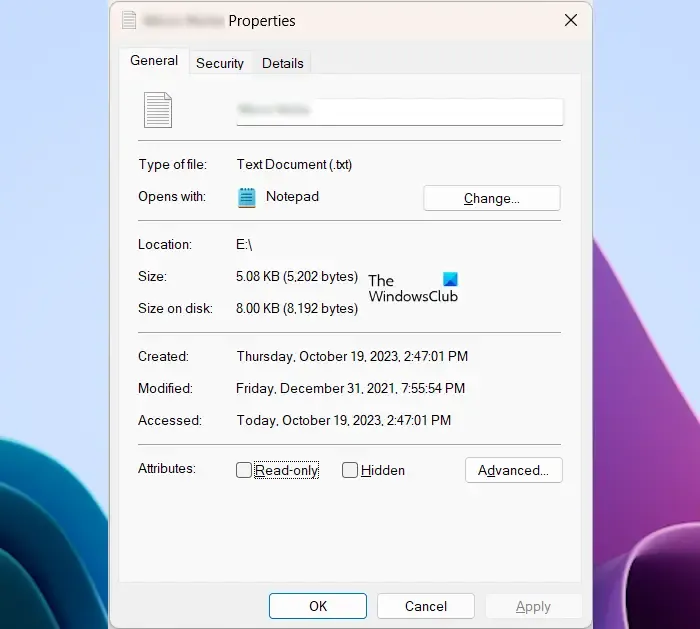
Der obige Screenshot zeigt die folgenden Details der Datei:
- Größe – 5202 Bytes
- Größe auf der Festplatte – 8192 Bytes
Hier ist die Berechnung einfach. Da hier die Dateigröße kleiner ist als die Größe der Zuordnungseinheit, passt sie vollständig in nur einen Clustersatz mit einer Zuordnungsgröße von 8192 Bytes und die restlichen Bytes werden verschwendet. Daher zeigt Windows 8192 Byte als Größe auf der Festplatte für diese Datei an.
Die Berechnung für die Größe auf der Festplatte, wenn die Größe der Zuordnungseinheit 1024 Byte beträgt
Sehen wir uns nun an, was passiert, wenn ich die Größe der Zuordnungseinheit für dieselbe Datei von 8192 Byte auf 1024 Byte reduziere. Ich habe meinen USB-Stick mit einer Clustergröße von 1024 Byte formatiert und die gleiche Datei darauf kopiert.
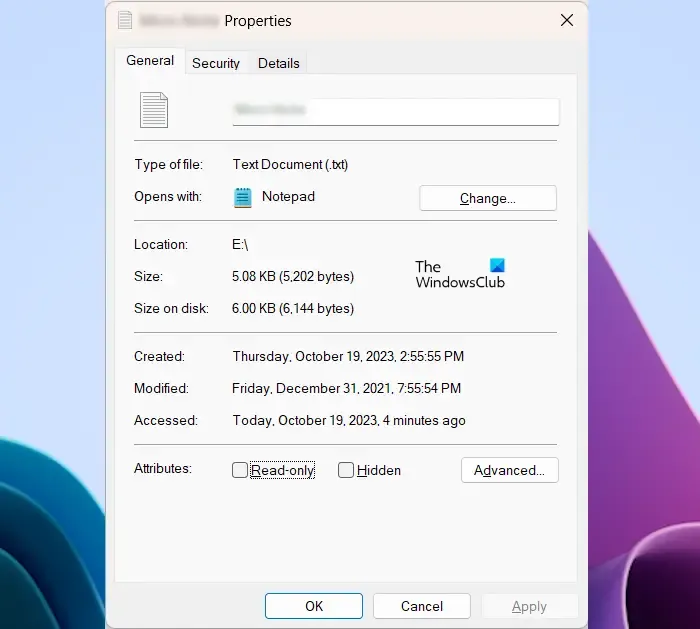
Schauen Sie sich die folgenden Dateieigenschaften an:
- Größe – 5202 Bytes
- Größe auf der Festplatte – 6144 Bytes
Dabei ist die Clustergröße kleiner als die Gesamtdateigröße, die Anzahl der Bytes in unserer Datei wird auf die Festplatte in den Clustersätzen mit 1024 Bytes verteilt. Dabei kann jeder Cluster bis zu 1024 Bytes aufnehmen.
Wenn ich 5202 Bytes durch 1024 Bytes dividiere, erhalte ich das folgende Ergebnis:
5202/1024 = 5.08 bytes
Das bedeutet, dass 5 Sätze Allocation Units mit jeweils 1024 Bytes vollständig belegt sind und die restlichen Bytes im nächsten Satz aufgefüllt werden.
5 sets of 1024 bytes = 5 x 1024 bytes = 5120 bytes
5120 Bytes werden vollständig auf die Festplatte geschrieben. Berechnen wir die verbleibenden Bytes, die auf die Festplatte geschrieben werden müssen.
5202 - 5120 bytes = 82 bytes
Windows schreibt die 82 Bytes in den letzten 6. Clustersatz mit einer Zuordnungsgröße von 1024 Bytes. Daher bleiben die verbleibenden Bytes im letzten Satz des Clusters leer.
Remaining bytes, 1024 - 82 = 942 bytes
Diese verbleibenden oder leeren Bytes werden zu den tatsächlichen Bytes unserer Datei hinzugefügt. Dadurch erhalten wir das tatsächliche Ergebnis (die „Größe auf der Festplatte“).
5202 + 942 = 6144 bytes
So wird die „Größe auf der Festplatte“ berechnet. Ich habe die Berechnung der „Größe auf der Festplatte“ nur für eine Datei gezeigt.
Warum gibt es in manchen Fällen einen großen Unterschied zwischen Größe und Größe auf der Festplatte?
Wenn Sie Dateien auf eine Festplatte kopieren, kopiert Windows nicht alle Dateien gleichzeitig. Es kopiert Dateien einzeln, indem es Bytes in Zuordnungseinheiten füllt. Nach dem Schreiben der Daten berechnet Windows die leeren oder verschwendeten Zuordnungseinheiten und addiert sie zur tatsächlichen Dateigröße, um die Größe auf der Festplatte anzuzeigen.
Aus diesem Grund kann es in manchen Fällen zu großen Unterschieden zwischen der tatsächlichen Größe Ihrer Dateien und der „Größe auf der Festplatte“ kommen.
So reduzieren Sie den Unterschied zwischen Größe und Größe auf der Festplatte
Mehr Größe auf der Festplatte bedeutet mehr Verschwendung. Wenn Sie also den Unterschied zwischen der tatsächlichen Dateigröße und der Größe auf der Festplatte verringern möchten, müssen Sie die Größe der Zuordnungseinheit reduzieren.
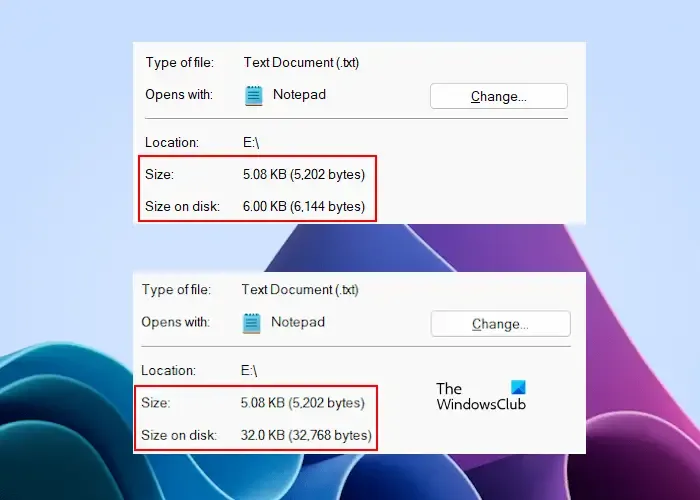
Sie können den Unterschied zwischen der tatsächlichen Größe derselben Datei und der Größe, die sie auf der Festplatte einnimmt, in zwei verschiedenen Situationen erkennen. In dem Bild, in dem die Größe auf der Festplatte 6144 Byte anzeigt, beträgt die Größe der Zuordnungseinheit 1024 Byte. Im zweiten Bild, in dem die „Größe auf der Festplatte“ 32768 Byte anzeigt, beträgt die Zuordnungsgröße 32 Kilobyte. Daher ist es klar, dass eine geringere Größe der Zuordnungseinheit den geringsten Unterschied zwischen der Größe und der „Größe auf der Festplatte“ für Ihre Datei(en) ergibt.
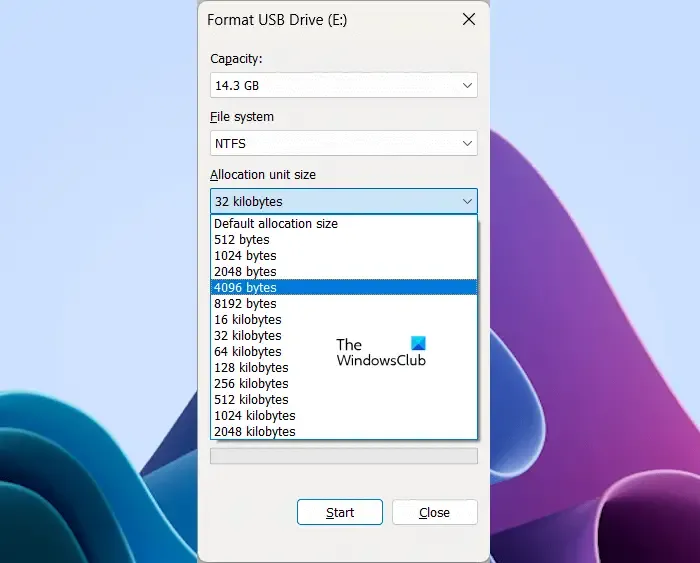
Um die Größe der Zuordnungseinheit oder des Clusters zu reduzieren, führen Sie die folgenden Schritte aus. Bevor Sie mit der Formatierung Ihres Speichergeräts oder Ihrer Festplattenpartition beginnen, kopieren Sie deren Daten auf ein anderes Speichergerät.
- Klicken Sie mit der rechten Maustaste auf Ihr Speichergerät oder Ihre Festplattenpartition.
- Wählen Sie „Format“ aus .
- Klicken Sie auf das Dropdown- Menü „Größe der Zuordnungseinheit“ .
- Wählen Sie eine Zuteilungsgröße aus der Liste der verfügbaren Optionen aus.
- Klicken Sie auf Start , um Ihre Festplatte zu formatieren.
Nachdem Sie Ihr Speichergerät oder Ihre Festplattenpartition erfolgreich formatiert haben, können Sie Ihre Daten wieder dorthin kopieren.
Was bedeutet Größe auf Datenträger 0?
Die Größe auf der Festplatte in den Dateieigenschaften zeigt manchmal 0 Byte für die von Ihnen ausgewählte Datei an. Dies geschieht normalerweise, wenn die Datei nicht genügend Daten enthält, um in Clustern gefüllt zu werden. Wenn alle Cluster leer sind, zeigt die „Größe auf der Festplatte“ 0 Byte an.
Wofür wird die Festplattengröße verwendet?
Die Festplattengröße wird zum Speichern von Daten verwendet. Sie können die Größe Ihrer Festplatte in der Datenträgerverwaltungs-App anzeigen. Wenn Sie von der „Größe auf der Festplatte“ sprechen, handelt es sich um die Anzahl der Bytes, die zum Speichern von Daten auf der Festplatte in Clustern oder Zuordnungseinheiten verwendet werden.



Schreibe einen Kommentar